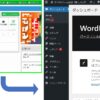当ブログ「まったりハマる生活」はSeesaaブログで制作していたものを2024年10月に、レンタルサーバXREA(有料オプション)利用のWordPressに移行した。ただし移行前後の両者で同じ独自ドメインを使っている。当記事はその移行に関するメモ(解説)である。
[推敲度 5/10]
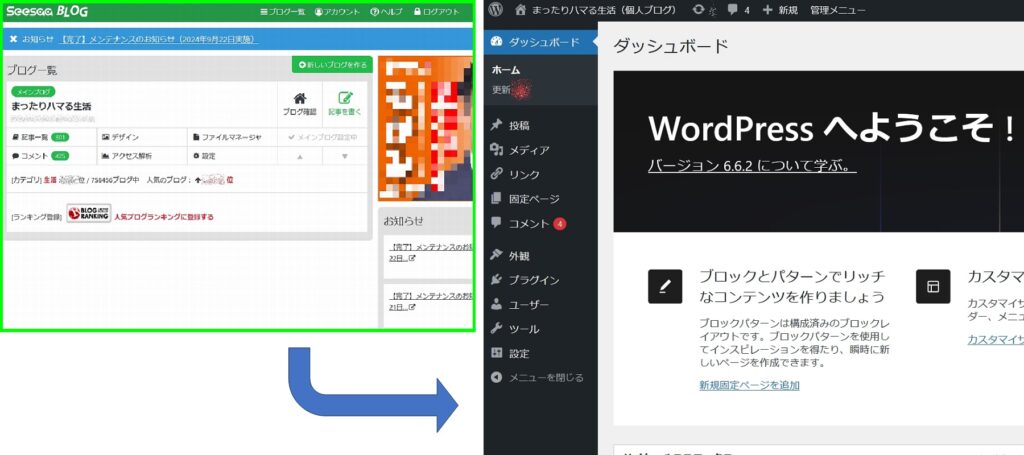
全4回シリーズ予定であり、今回記事では「概要編」として、当記事での手順の前提条件や手順のおおまかな流れを述べる。シリーズ4回は以下を予定している。
- 概要編:SeesaaブログからWordPress(XREA)へ移行(独自ドメインURLそのまま)
- 詳細手順編:同上
- 情報収集編:同上
- 外観変更紹介編:同上
その全体作業はなかなか膨大?複雑?な手順であるため、まずは当記事の「概要編」にて、この作業の前提条件などを述べ、手順全体の流れと重要な注意点を説明する。
■一般のブログサービスからWordPrssに移行する作業の大変さ(独自ドメイン)
本ブログで説明しているブログサービス(本記事ではSeesaaブログ)からレンタルサーバーのWordPress利用への移行(特に独自ドメイン維持)は結構大変であるが、どれくらい大変かは実施者のパソコン、インターネットスキルに大きく左右されよう。
私自身は「パソコン」「インターネット」はそれ自体は仕事にしておらず、あくまで趣味、素人なのであるが、独自ドメインのWebサイトを20年前から作っている、ネット接続はパソコン通信から初めて、ISDN、ADSL、光回線、PHS、モバイルWiMAX、4G、5Gなどと渡り歩いて来ている、パソコンはモバイルPCがメインだが自作パソコンをサブマシンにしているなど、多分、多くの人より「パソコン」「インターネット」に関して結構詳しいと思うのだが、そんな私でも今回のブログ移行は骨が折れた。
数百以上の記事を完璧に移行しようとなるとを相当な労力となるため(私も完璧に移行できているかは自信が無い)、数万円から十数万円?(数十万円!?)で請け負っている業者もあるようだ。ぶっちゃけ自分の場合、なんとか自分で移行したわけだが、自分の場合には300個の記事、「完璧に」移行してくれるなら、それにかけた労力、精神的負担?を考えると10万円出して他人にやって貰っても、惜しくなかったかも、と思っている。(自分でやり遂げられたのは「これもブログネタになる!」というかなりの動機もあったと思われる。)
そんな膨大な?作業であるから、まずは作業の全体像を把握した上で取り組むことが重要だと考え、この「概要編」を設けた。
その後の記事「詳細手順編」で、その名の通り手順を詳細に述べ、注意点などを記述する。ただ、すべての手順を画像も含めて自分のブログで解説していると、相当膨大になることから、すでに他の方のブログ記事で十分に解説されているものはその紹介に留め、自分の記事では補足事項、注意点、感想を述べるだけにし、画像を含めた手順紹介は他記事にお任せした部分がある。
そのような形であるため、この作業ではかなり多くの方の記事を参考にさせて頂いたので、まとめて「情報収集編」で紹介する。参考にさせて頂いた記事の中でも、特に以下の記事
・Seesaaブログから記事のURLをそのまま引き継いでWordPressに引越す方法 | ブログ工房
http://wp.kikuchisan.net/seesaa-redirect.html
(以下「ブログ工房の記事」と呼ぶ)
は
- SeesaaブログからXREA利用のWordPressへの移行
- 移行前後で独自ドメインを使っており、URLを一致させることを目指す
という私の状況と根本的な共通点があった上、仮ドメイン(テスト環境)を経るという慎重なやり方に大いに共感を抱いたこともあり多大に参考にさせて頂いた。この記事がなかったら、今の時点で移行できたか、正直自信がない。大変感謝している。
ただ、上記記事は制作が2017年とやや古くなっており、2024年現在は状況が異なる部分があること、細かい手順が書いてない部分があることなどから、他のブログ記事も多く参考にすることとなり、また自分での本記事を書こうと思った理由でもある。
■本記事で書いてある手順の前提条件
●移行前
Seesaaブログ利用。独自ドメインを利用(ここで使用していたドメインを以下「本ドメイン」と呼ぶ)
●移行後
ホスティングXREA(自分は有料オプション)でWordPressを構築、本ドメインを使用し、基本は同じURLにする(少なくともトップページ、各記事などは)。
注意点:デザインなどはSeesaaブログで使っていたものと同じにならない。最初から同じデザイン(外観)を目指すのは無理である。WordPressはカスタマイズ性が高いので同じようなデザインを目指せる可能性があるが、それは中長期的に取り組むつもりで行った方が良い。
●独自ドメインにおける「本ドメイン」と「仮ドメイン(テスト環境)」の利用
前述「ブログ工房の記事」では以下のような過程でSeesaaブログからWordPressへの移行を行っていた。
全体の流れ
Seesaaブログ(運用中) http://example.com/ (引越し後に削除)
→ WordPress(テスト環境) http://test.example.com/ (引越しと動作検証)
→ WordPress(本環境) http://example.com/ (本環境に移行)
貼り付け元 <http://wp.kikuchisan.net/seesaa-redirect.html>
自分の場合にはもともと独自ドメインのうちサブドメインを設定していたので以下のようになった。
Seesaaブログ(運用中) http://blog.example.com/ (引越し後に削除)
→ WordPress(テスト環境、仮ブログ) http://testblog.example.com/ (引越しと動作検証)
→ WordPress(本環境) http://blog.example.com/ (本環境に移行)
移行をしたあと、SeesaaブログのデータはSeesaaで取得した
example.seesaa.net
として残る。すなわち上記の移行直後は
本ドメインデータ:http://blog.example.com/
仮ドメインデータ:http://testblog.example.com/
元のSeesaaブログデータ:http://example.seesaa.net/
の3つが存在することになる。
仮ドメインと元のSeesaaブログデータをいつ廃止するかは任意となる。
●仮ドメイン、テスト環境を経る理由、推奨する理由
上記のように本記事(あるいは本記事が大いに参考にした「ブログ工房の記事」)では、本ドメインをSeesaaブログからレンタルサーバーに移行する際に、中継手順として「仮ドメイン」を使用し、一旦はそこにSeesaaブログからのデータをインポートしてWordPressによるブログを構築する。それが目処が経ったところで「本ドメイン」に移行する。
仮ドメインを経ずに直接本ドメインに移行することも可能だが、移行中はブログが表示不可になる。この手順は数日かかる可能性があるし、デザインも含めては移動できないので、人に見せるレベルに整備するのにしばらくかかる。すなわち数日から1週間はブログが見えなくなったり、人に見せるレベルの体裁が整わない可能性がある。また、そもそも各人の場合に移行がスムーズに行くとは限らないので、ブログが停止していることを気にしながら、気持ちが落ち着かないまま移行措置をすることになり、精神的にもあまりよろしくない。
仮ドメインでテスト環境を構築する手法では、その間、Seesaaブログ(独自ドメイン)はそのまま継続するので、仮ドメインでのWordPress整備に時間をかけて取り組むことが出来る。熱心なブロガーの方でその間にもSeesaaブログの方で新記事を追加する場合には、その記事部分も最終的にはまたWordPressに移行せねばならないが、数百の記事を取り込む作業をした経験を経れば、さほど苦痛なく出来るだろう。
仮ドメインでのテスト環境での移行が終わった後、仮ドメインから本ドメイン(レンタルサーバのWordPress利用)への移行は数時間程度であり、ブログが閲覧できない時間も数時間から半日程度で済むと思われる。このように仮ドメインを利用したテスト環境の利用は、仮ドメインの段階でじっくりとWodPress環境を整備することが出来るので、精神的にもじっくり取り組めることになる。(人によってはこの段階で挫折してしまうかもしれないが。)
●自分の場合の移行内容
- 記事数:300程度
- 画像数:400弱(サムネイルを除く、サムネイルはおよそ同数か)
- XREAは有料で使用
- 昔からXREA(有料オプション)でWebサイトを作成、独自ドメインを利用している。独自ドメインはValue-Domainで取得し、Seesaaブログではそのサブドメインを使っていたが今回WordPressで構築するのもそのサブドメイン利用である。
●余談、Seesaaブログの前はBIGLOBEウェブリブログだった
自分のブログは2022年までBIGLOBEのウェブリブログを使っていた。そこが廃止になり、そこで掃海されていたSeesaaブログに引っ越した経緯がある。
それと並行して自分はXREAでWebサイトを所有していたが、そもそもブログシステムというのはWebサイトの一形態にしか過ぎないため、Webサイト構築でホスティング(レンタルサーバ)を使っているならば、ブログもそこに作成するのが本来合理的だった。しかしホスティング(レンタルサーバ)でブログを構築するには、WordPressのような「ブログソフトウェア・コンテンツ管理システム (CMS) 」を必要とし、それは専門のブログ作成サービスを使うことに比べると難易度が高い。よって今までは踏み切れなかったのだが、BIGLOBEウェブリブログの廃止、そこからのSeesaaブログへの移行後にそれへの強い不満、それらによって改めてブログ作成サービスを利用すること、それに依存することへの不便さを思い知らされ、今回のホスティングにおけるWordPressの使用に踏み切ったのであった。
■大まかな手順の流れ(大項目)
【1】Seesaaブログからの記事データ収集(記事、画像)
【2】仮ドメインサイトの準備、WordPress導入
【3】仮ドメインWordPressにSeesaaブログデータを移行、整備
【4】本ドメインサイトの作成、WordPress構築、仮ドメインのデータを移行
【5】本ドメインWordPressでの確認、整備
【6】後処理
大項目は6個だが後述の小項目は22個にもなり、それなりに大変な手順である。ただし、仮ドメイン(テスト環境)を経ないならば短くなるが、前述のように仮ドメインでテスト環境による整備をすることを強く推奨する。
■独自ドメインを利用しているSeesaaブログからWordPress(XREA利用)への移行の手順概要
【1】Seesaaブログからの記事データ収集(記事、画像)
【1-1】Seesaaブログからlogファイル(記事データ)をエクスポート。
データが大きいと数日待たされることがあるらしい。
【1-2】Seesaaブログで使っていた画像を集める。
前項のエクスポートでは文章しかエクスポート出来ない。またSeesaaブログでは画像をまとめて抽出する方法が用意されていない。
【2】仮ドメインサイトの準備、WordPress導入
【2-1】ドメイン会社(自分はValue-Domain)でサブドメインを設定。
【2-2】ホスティング会社(自分はXREA)で仮サブドメイン領域、データベース(MySQL)を作成。
WordPressをインストールするのにデータベースが必要。
【2-3】その仮ドメイン領域でWordPressインストール。
【3】仮ドメインWordPressにSeesaaブログデータを移行、整備
【3-1】Seesaaからの移行のためのWordPass設定変更、特殊事情のためのphp修正。
Seesaaブログと構造を一致するためパーマリンクの設定変更。
またインポートの時に「タグがうまく移行できない」「空行が消える」という問題があるので、
それを修正するためのphp差し替えが必要。
【3-2】WordPressで【1-1】のlogデータをインポート。
この段階で移行された記事データ移行後の最低限の状態の確認はできる。ただし画像はSeesaaブログのものを読み込んでしまっている。
以下【3-3】から【3-6】の手順は、画像を新サーバーのものを使うようにしたり、移行前と記事URLを一致させたりさせるための措置。
【3-3】FTPで【1-2】の画像をWordPress画像フォルダの領域にアップロード。
【3-4】上記でWordPressに取り込んだデータをデータベースMySQLからエキスポート。
仮ドメインWordPressに現段階で存在する記事データを抽出する。
【3-5】上記MySQLデータはテキストファイルなので、各種テキスト置換を行う。この目的は
- 移行前と移行後で記事URLを一致させる。
- 画像に関し、【3-3】でアップロードした画像を使うようにする。
- その他(必要に応じて)。
などのためである。
【3-6】3-5で置換したMySQLデータをインポート。
上記変換したデータを仮ドメインWordPressに戻してやる。これにより、新サーバの画像利用、移行前後のURL一致、の両者が達成できているはず。
【3-7】内容のチェックや外観(テーマ)の整備を行う。
ここでの内容のチェックとは、特にブログ内向けURLリンクの切れや画像の有無のこと。不適切なものがあった場合、【3-5】のテキスト置換をやり直して、あるいは追加して対応できる可能性がある。
外観についてはWodPressの設定変更、テーマの選択、テーマの設定変更などによって行うが、後述本ドメインへ移行の際、自分の場合にはうまくコピーできなかった気もするので、そうなると本ドメインに移行した後もこの整備をもう一度する必要があるかもしれず、仮ドメインでの外観整えはほどほどにしておいたほうが良いと思う。
この段階で、外観上、どこまで自分として完璧なものを追求するかは人それぞれだが、本ドメインでも繰り返せるように、どのような外観変更、設定変更を行ったか、しっかりメモをしておいた方が良い。
なお、ブログの外観変更はブログ主の好みで千差万別、どうすべきとは言えないものであるため、自分のブログ記事では記事(3)詳細手順編では書かず、記事(4)外観変更紹介編として書く。
【4】本ドメインサイトの作成、WordPress構築、仮ドメインのデータを移行
上述「ブログ工房の記事」の手順を見た際、自分は本ドメインでの構築はSeesaaブログでの本ドメイン移行の前に十分に時間を出来るのかと考えていたが、実際にはそれが出来ず、本ドメインでのWordPress構築開始=Seesaaブログでの独自ドメイン使用停止、となってしまった。というのも、本ドメインでWordPressを使おうとすると、Web上からアクセスするのに本ドメインを新サーバーのIPアドレスに割り当てる必要があったからだ。よって本ドメインでのブログ構築の間は独自ドメインの使用は事実用中断する。
具体的には下記の4-4~4-6の間がそれに相当し、その間は本ドメインでのブログ公開は停止することになる。
なお、これについてはもしかすると自分のやり方に問題があったのかもしれず、「本ドメインでのWordPress構築開始=Seesaaブログでの独自ドメイン使用停止」とせずに出来たのかもしれない。経験者の意見を聞きたいと思っている。
【4-1】仮ドメインで構築したWordPressのデータをMySQLとしてエクスポート(【3-4】と同じ作業)。
【4-2】FTPで仮ドメインの画像、テーマ、プラグインのフォルダをダウンロード。
【4-3】【4-1】のデータで、仮ドメイン→本ドメインのテキスト置換を行う。
続く以下、4-6までは本ドメインでのブログ閲覧は出来なくなる。またDNS変更をするため、ドメインの周知には数日かかることがあり、本ドメインでのサイトの見え方が不安定になり、エラーが出ることがよくある。使用するネット接続業者を一時的に変更(固定回線ではなく、携帯電話会社=キャリアorMVNOのものを使うとか)すると見えるようになったりすることもある。よってサイトが一時的に見えなくなっても、あまり慌てずに数時間は時間を置く方が良い。ただし数時間時間を置いたり、ネット接続業者を変更したりしてもエラーが継続する場合はDNS設定が間違っていないか再確認すべきである。
【4-4】ドメイン会社でのDNS変更、本ドメイン領域の作成、データベース作成、WordPressインストール
すなわち仮ドメインの時に行った【2-1】【2-2】【2-3】でしたことを本ドメインでも行う。
VDのDNS変更では、本ドメインはSeesaaブログのサーバに割り当てていたはずなので、これを新サーバのIP(XREA)に割り当てることになる。
【4-5】FTPで4-2のデータを本ドメインの同じ場所にアップロード
【4-6】【4-3】の置換済SQLデータをインポート
以上により本ドメインWordPressでのブログが構築され、各記事のURLも以前と同じ状態になる。
【5】本ドメインWordPressでの確認、整備
【5-1】本ドメインでの各種チェックを行う。
- 画像に抜けはないか?
- 画像は新サーバ下のものがリンクされているか?(ブラウザの機能で画像を新たなタブで表示しURLを確認すれば良い。テキスト置換が不十分な場合、Seesaaブログのものだったり、仮ドメインのものだったりすることがあり得る。)
- 各記事のURLは以前と同じか?
- 各種リンクを辿った際に本ドメインに繋がっているか?
- 記事の見た目は大きく問題ないか?
【5-2】外観(テーマ)、設定を整備する。
WordPressのカスタマイズは奥が深いこともあり、基本的には中長期にわたって整備することが想定される。
【6】後処理
【6-1】対外的な対応、Googleコンソールなど
【6-2】仮ドメインで作成したブログ、移行前のSeesaaの処置
ある程度、本ドメインでの運用が見通しが立ったらこの後処理をしてよいのだが、、、
■注意点
●自分の失敗した点
・自分の場合には、タグと空行の問題に関して当初放置し、本ブログを作成した後の【5】の段階で気がついた。その問題は後からの修正は難しく、SeesaaブログlogデータをWordPressにインポートする段階から必要であるため、【3-2】の段階からやり直す羽目になった。
・その「やり直し」と関係するか不明だが、そのようにして再度、修正済みMySQLを本ドメインへデータをインポートした際に、なぜか記事一覧のサムネイル(アイキャッチ)が白抜きになってしまった。サムネイルの読み込み先を見るとSeesaaブログのデータを読み込んでいる上、データ重複のためにファイル名が変更されていた。アイキャッチ自体はすべて本ブログにFTP移行されているものだったので、MySQLデータのテキスト変換をして対応した。
●Seesaaブログのデータをいつまで残すか
本ドメインでの内容をチェックしていて、その表示に疑問を持った際に、Seesaaブログではどういう表示だったか確認できた方が良いと思われる。
よって、十分に時間を置いあとで処置したほうが良いかもしれない。
その一方で、旧場所であるSeesaaブログ、あくまで準備として作成した仮ドメインのブログが他人にURLを知られると混乱を起こすことが想定される。たとえばそれぞれでコメントを投稿されたり、SNSなどで紹介される際に、本ドメインのURLではなく、Seesaaブログや仮ドメインのURLで紹介されたりするなど。
よって、コメントは投稿不能に設定変更したり、Seesaaブログではトップページでそのこと(その記事は旧ブログであること)を明記したり、仮ドメインは非公開するなどの措置が望まれる。
次の記事
2/4 詳細手順編:SeesaaブログからWordPress(XREA)へ移行(独自ドメインURLそのまま
に続く